Thủ Thuật
2 Phần mềm cắt, ghép nhạc miễn phí tốt nhất
Bạn muốn tạo 1 bản nhạc chuông mang phong cách riêng cho cá tính của mình. Rất đơn giản, ở bài viết này giới thiệu chi tiết các phần mềm cắt, ghép nhạc miễn phí tốt nhất hiện nay.
1. Phần mềm cắt nhạc MP3DirectCut
– Để tải phần mềm về máy bạn kích chọn đường link: https://mp3directcut.en.softonic.com/download
Bước 1: Sau khi tải về máy và cài đặt giao diện của phần mềm như hình vẽ. Kích chọn Open để lựa chọn file nhạc cần cắt ghép:
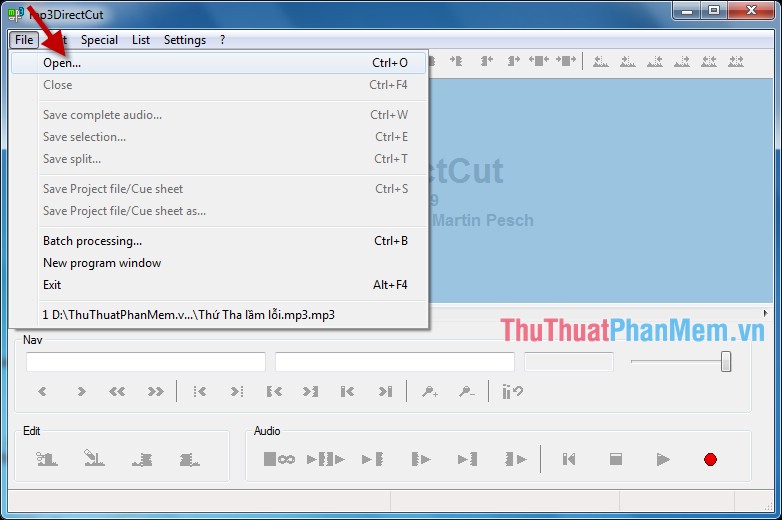
Bước 2: Lựa chọn đường dẫn tới file cần ghép -> Open (bạn có thể lựa chọn nhiều file để ghép):
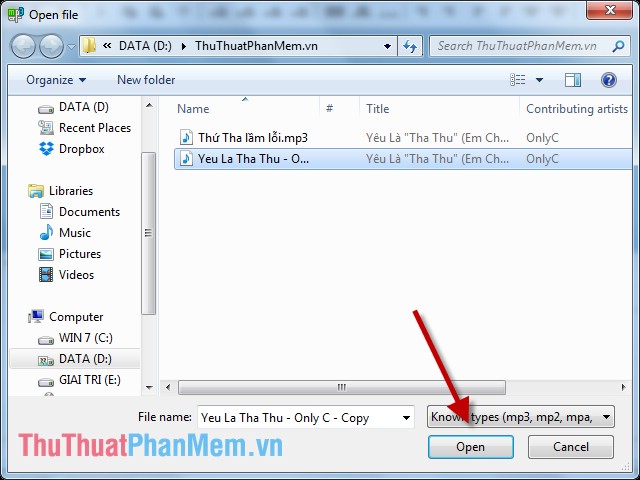
Bước 3: File nhạc được tải lên phần mềm, kích chọn Play để nghe thử:

1.1 Cắt ghép một đoạn nhạc.
– Nhấn giữ chuột và kéo chuột để lựa chọn đoạn nhạc cần cắt (vùng có màu xanh nước biển) trong quá trình kéo đoạn nhạc được hiển thị tương ứng số phút trong mục Selection (nếu bạn k muốn lựa chọn bằng cách kéo thả chuột có thể nhập trực tiếp giá trị vùng chọn trong mục Selection):
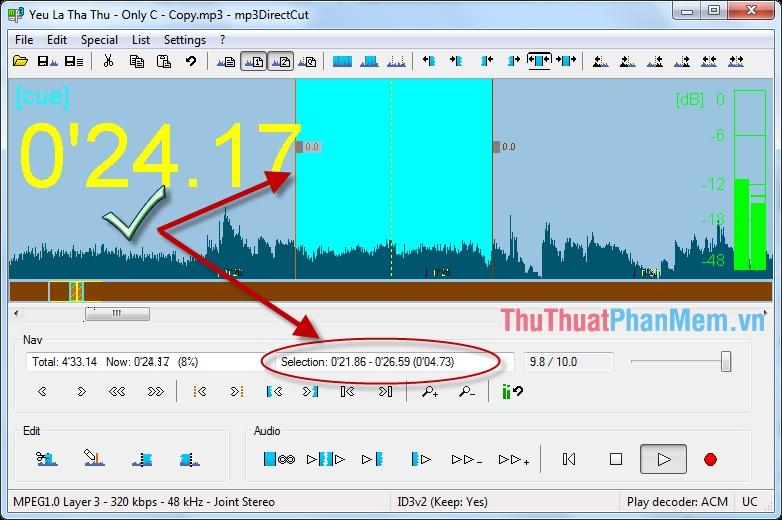
– Để cắt đoạn nhạc vừa chọn vào thẻ Edit -> Cut:
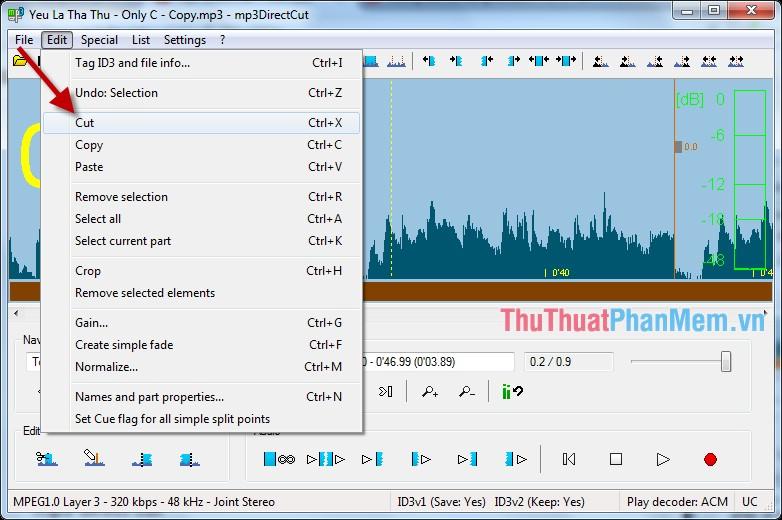
– Nháy chuột vào vị trí cần ghép đoạn nhạc vừa cắt (hiển thị đường kẻ dọc màu xanh):
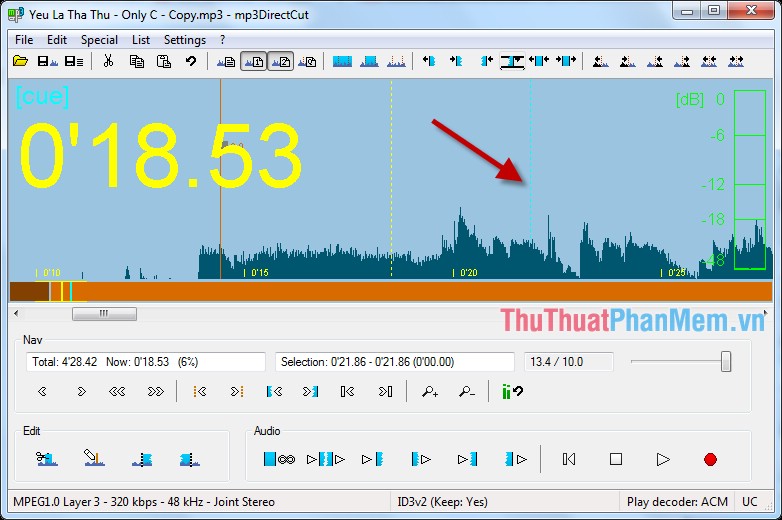
– Vào thẻ Edit -> Paste thực hiện ghép đoạn nhạc đã cắt vào vị trí vừa chọn:
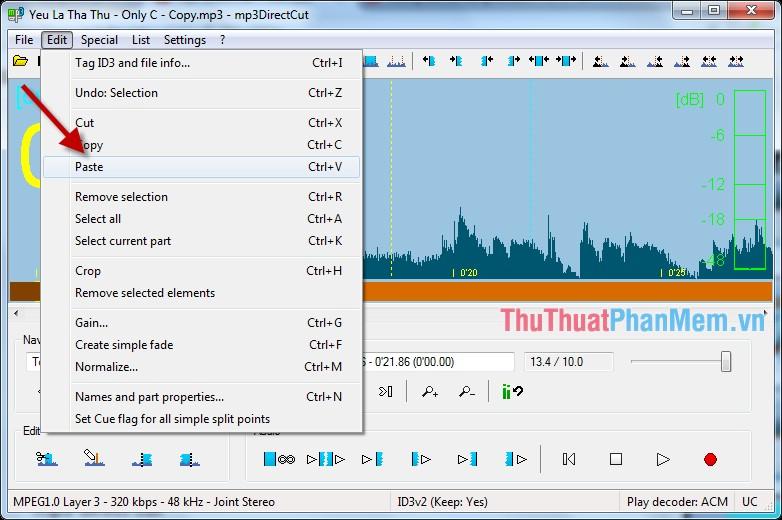
1.2 Sao chép một đoạn nhạc.
Thực hiện tương tự như việc cắt 1 đoạn nhạc, chỉ khác để sao chép vào thẻ Edit -> Copy:

Lựa chọn vị trí cần dán -> Edit -> Paste:

1.3 Xóa bỏ 1 đoạn nhạc.
Thao tác tương tự như cắt và sao chép đoạn nhạc, chỉ khác bạn vào thẻ Edit -> Remove Selcetion để xóa bỏ đoạn nhạc đi:
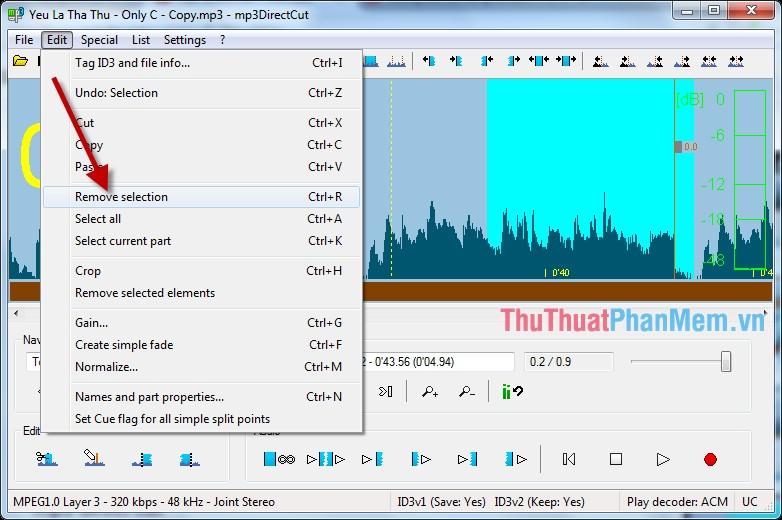
Cuối cùng sau khi đã cắt ghép nhạc theo ý muốn bạn vào thẻ File -> Save complete audio để lưu file nhạc đã cắt ghép:
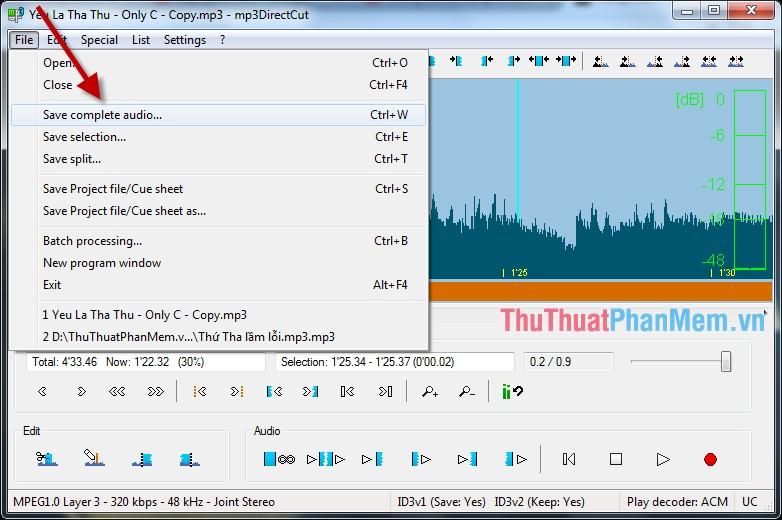
2. Phần mềm cắt nhạc miễn phí Free MP3 Cutter
Để tải phần mềm kích chọn đường link: https://free-mp3-cutter-joiner.en.softonic.com/. MP3 Cutter Joiner hỗ trợ 2 tính năng cắt và ghép nhạc rất đơn giản cho người sử dụng:
2.1 MP3 Cutter (Cắt nhạc).
Bước 1: Sau khi tải và cài đặt phần mềm giao diện như hình vẽ -> kích chọn Add để lựa chọn file nhạc cần ghép:
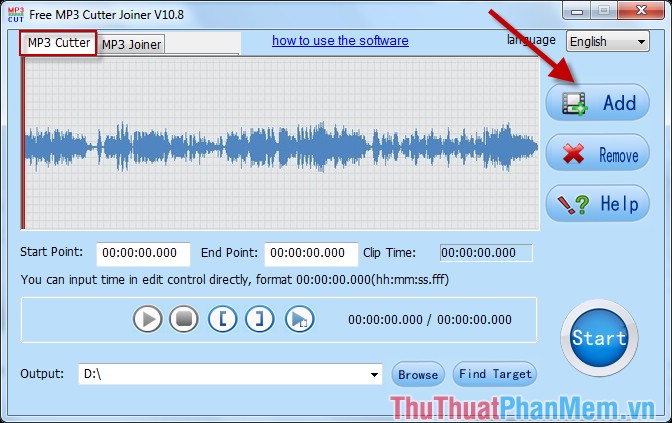
Bước 2: Lựa chọn đường dẫn tới file cần cắt -> Open:
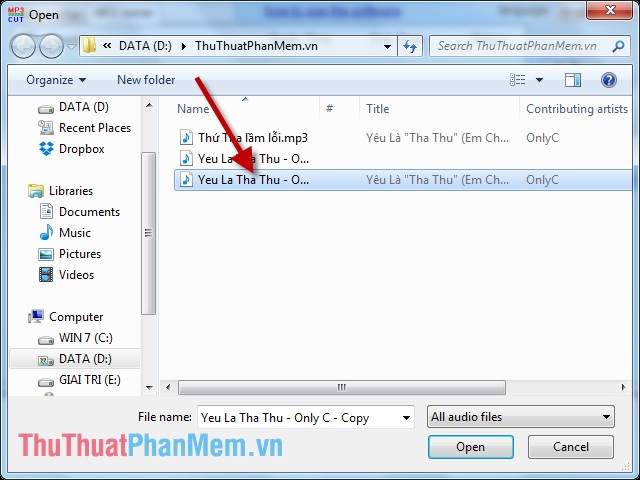
Bước 3: Kích chọn Play để chơi nhạc -> bạn muốn cắt đoạn nhạc bắt đầu từ vị trí nào kích chọn biểu tượng Set Start point:
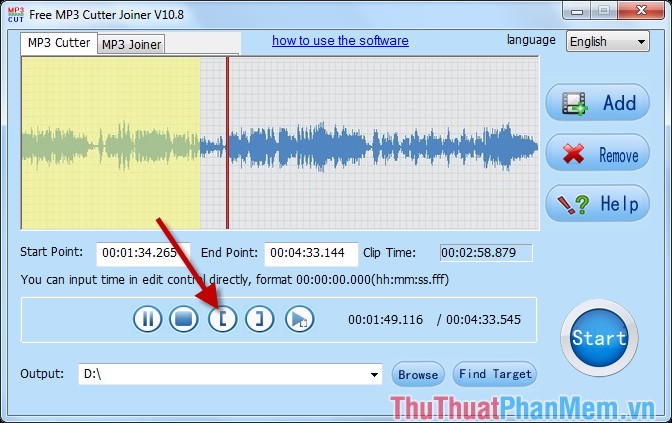
Bước 4: Để lựa chọn vị trí kết thúc của đoạn nhạc cần cắt kích chọn biểu tượng Set End Point -> được đoạn nhạc cần cắt (ngoài ra bạn có thể nhập số phút tương ứng đoạn nhạc cần cắt trong mục EndPoint):
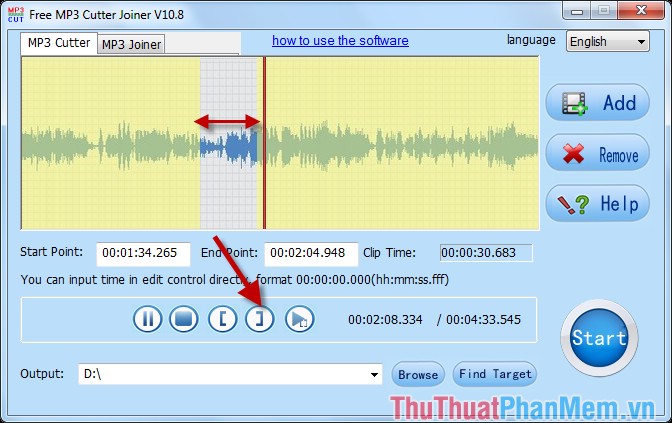
Bước 5: Kích chọn Browse lựa chọn vị trí lưu file sau khi đã cắt:
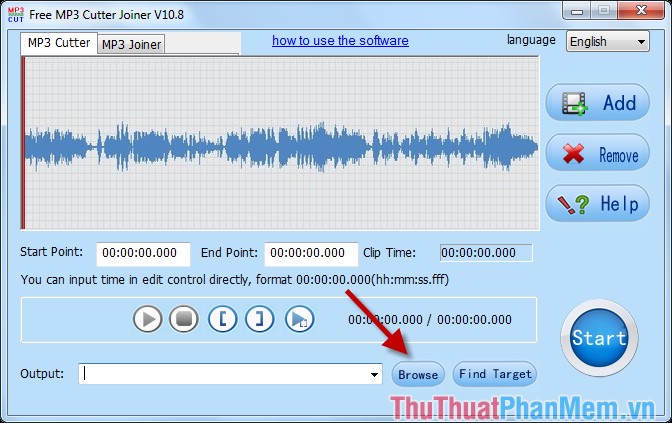
Bước 6: Kích chọn Start thực hiện việc cắt nhạc -> hộp thoại thông báo cắt nhạc thành công kích chọn OK:
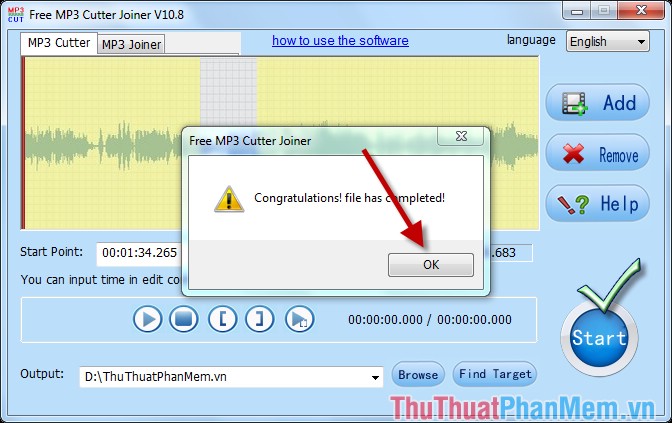
File nhạc sau khi đã cắt được lưu trong thư mục Output đã chọn.
2.2 MP3 Joiner
Bước 1: Để ghép nhạc bạn lựa chọn thẻ MP3 Joiner kích chọn Add:
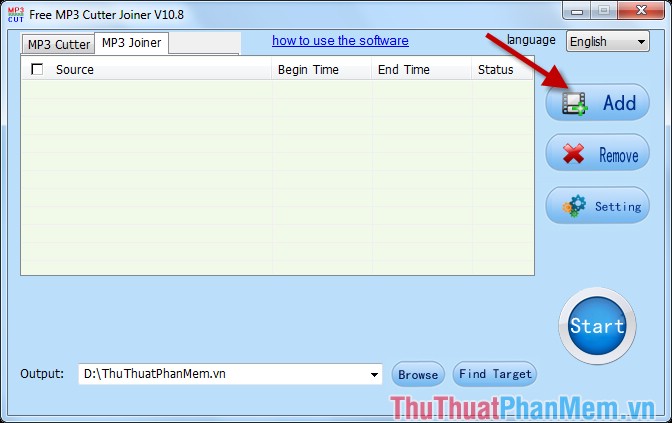
Bước 2: Lựa chọn các file nhạc cần ghép -> kích chọn Open:
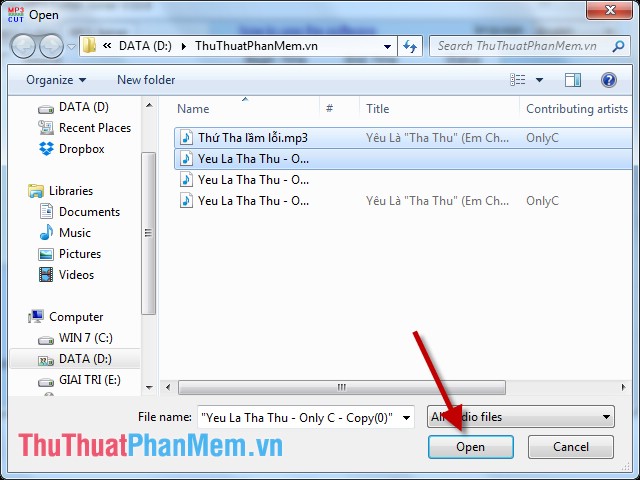
Bước 3: Các file nhạc cần ghép được tải lên thành công. Trường hợp muốn thay đổi vị trí lưu file Output bạn có thể lựa chọn lại -> kích chọn Start bắt đầu quá trình ghép nhạc:
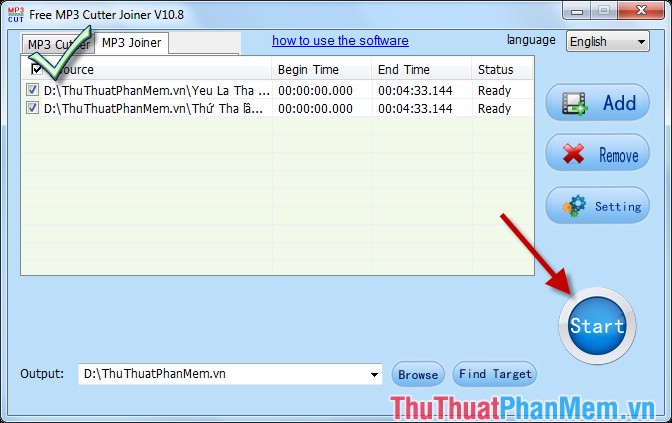
Bước 4: Phần mềm tự động xử lý:
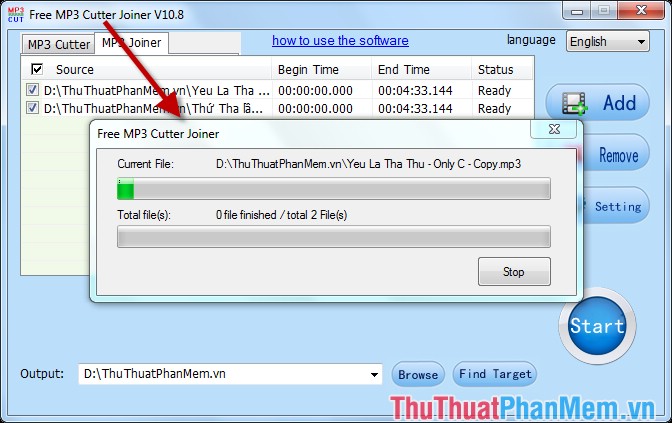
Bước 5: Quá trình ghép nhạc thành công kích chọn OK.
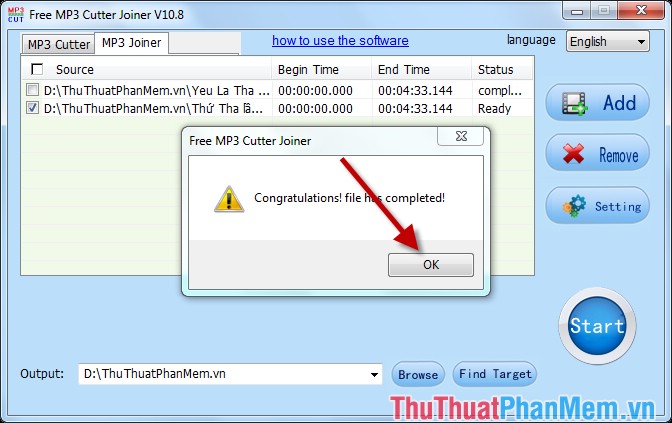
Cuối cùng bạn vào đường dẫn trong thư mục Output đã chọn để mở file nhạc đã ghép.
Trên đây là hướng dẫn chi tiết cách sử dụng các phần mềm cắt, ghép nhạc miễn phí tốt nhất hiện nay.
Chúc các bạn thành công!
Nguồn tham khảo từ Internet
- Câu nói của Fizz khi Ban/Pick trong LMHT
- Cách bật, tắt chế độ toàn màn hình Full Screen trên trình duyệt Google Chrome, Firefox, Edge
- Hàm BINOM.DIST.RANGE – Hàm trả về xác suất của một kết quả thử nghiệm dùng phân bố nhị thức trong Excel
- Cách tạo button trong Excel
- Card đồ họa (Graphics card) là gì?
Bài viết cùng chủ đề:
-
Cách viết căn bậc 2 trong Word
-
Cách đánh dấu tích trong Word
-
Cách thu hồi thư đã gửi, Recall mail trong Outlook
-
Cách đổi Inch sang cm trong Word 2016
-
Top 5 Phần mềm thiết kế nhà miễn phí tốt nhất hiện nay 2021
-
Cách chuyển Excel sang PDF, chuyển file Excel sang PDF nhanh chóng, giữ đúng định dạng
-
Cách cài chế độ truy bắt điểm trong CAD
-
Cách đánh số trang trong Word 2016
-
Những stt buông tay hay nhất
-
Cách chụp màn hình Zalo
-
Hướng dẫn cách đặt Tab trong Word
-
Cách chỉnh khoảng cách chuẩn giữa các chữ trong Word
-
Các cách tải nhạc về máy tính đơn giản, nhanh chóng
-
Xoay ngang 1 trang bất kỳ trong Word
-
Cách sửa lỗi chữ trong Word bị cách quãng, chữ bị cách xa trong Word
-
Cách thêm font chữ vào PowerPoint, cài font chữ đẹp cho PowerPoint
















